Wie füge ich meiner WordPress-Seite einen Countdown-Timer hinzu?
Veröffentlicht: 2021-11-28Countdown-Timer ist ein Begriff, mit dem wir ziemlich vertraut sind, oder? Es ist ein praktisches und effektives Element, das Sie in Ihre WordPress-Site einfügen können. Wenn ein Unternehmen eine Angebotskampagne durchführt, ist es heutzutage üblich, einen Countdown-Timer zu nutzen. Also, warum fügen Sie Ihrer WordPress-Site nicht einen Countdown-Timer hinzu?
Sie fragen sich vielleicht, welchen Nutzen ein Countdown-Timer für ein Unternehmen hat? Offensichtlich ist ein Countdown-Timer sehr hilfreich, wenn es darum geht, Besucher zum Handeln oder zum Verkauf eines Produkts oder einer Dienstleistung aufzufordern. Ich kann eine Reihe von Unternehmen nennen, die ihre Website-Besucher dazu gebracht haben, Maßnahmen zu ergreifen, indem sie Countdown-Timer einsetzen.
Addison Lee, ein privates Vermietungsunternehmen, hat beispielsweise einen Trick angewandt, indem es einen Countdown-Timer für seine E-Mail mit täglichen Angeboten verwendet hat. Sie zielten hauptsächlich auf Kunden ab, die ihr Buchungsformular abgebrochen hatten. Was sie tatsächlich taten, war, den Zeitplan des Deals mit einem Countdown-Timer in E-Mails zu zeigen, was ein Gefühl der Dringlichkeit des Deals zeigte.
Wissen Sie, was das Ergebnis war? Die Klicks in den E-Mails schossen im Vergleich zu den Standard-Abbruch-Mails um 28 % in die Höhe. Das ist erstaunlich, oder? Wenn Sie mit einem einfachen und problemlosen Trick ein so überwältigendes Ergebnis erzielen, ist es einen Versuch wert!!!
Kennedy Blue, ein Online-Shop, steigerte seine Verkäufe um 50 %, nachdem er auf seiner Website einen Verkaufs-Countdown-Timer hinzugefügt hatte.
Bevor ich Sie durchführe, wie Sie Ihrer WordPress-Site ein Countdown-Timer-Plugin hinzufügen, lassen Sie mich ein wenig Licht auf das Countdown-Timer-Plugin werfen. Dadurch erhalten Sie eine bessere Vorstellung von dem Artikel.
Möchten Sie wissen, wie Sie Ihrer WordPress-Site eine Suchleiste hinzufügen? Klicken Sie auf den Link unten und lernen Sie den Prozess kennen-
Wie füge ich meiner WordPress-Seite eine Suchleiste hinzu?
Countdown-Timer-Plugin und seine Typen:
Countdown-Timer-Plugin kann leicht mit dem Begriff selbst definiert werden. Es ist eine Software, mit der Sie einen Timer auf Ihrer Website präsentieren können, der ab einem bestimmten Datum oder einer bestimmten Uhrzeit herunterzählt. Sie können das Plugin zu Ihrer WordPress-Seite hinzufügen, um den Beginn einer Veranstaltung oder vielleicht das Ende eines Angebots anzuzeigen.
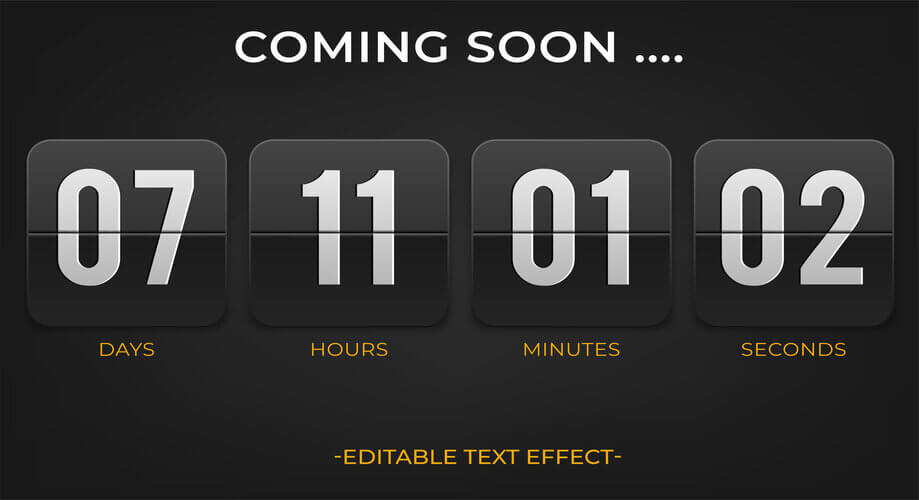
Es gibt grundsätzlich 2 Arten von Countdown-Timern, die Ihnen zur Verfügung stehen können. Standard- oder normaler Zählertimer und immergrüner Zählertimer.
Standard-Countdown-Timer:
Der Standard-Counter-Timer ist der gebräuchlichste unter den 2 Arten von Counter-Timern. Es ist ein statischer Countdown-Timer, der bis zu einem bestimmten Punkt herunterzählt. Das Besondere an dieser Art von Timer ist, dass sie allen Besuchern identisch angezeigt wird, wenn sie die Website besuchen.
Wenn beispielsweise 100 Besucher gleichzeitig eine bestimmte Website besuchen und einen Standard-Countdown-Timer für ein Angebot anzeigen, sehen alle dieselbe Zeitachse, vielleicht 3 Stunden vor dem Angebot.
Immergrüner Countdown-Timer:
Evergreen Countdown-Timer hingegen ist ein dynamischer Countdown-Timer und variiert von Besucher zu Besucher. Der Timer beginnt mit dem Herunterzählen, sobald ein Besucher auf der Website landet. Abhängig von den Einstellungen wird der Timer angezeigt und zeigt dem Besucher eine bestimmte Uhrzeit oder ein bestimmtes Datum an.
Beispielsweise kann es einem Besucher noch 2 Stunden eines Rabattangebots anzeigen, während einem anderen Besucher noch 4 Stunden desselben Angebots verbleiben.
Warum und wann Countdown-Timer zu Ihrer WordPress-Site hinzufügen?
Nachdem Sie alle Details über den Countdown-Timer kennen, müssen Sie unbedingt wissen, wie wichtig es ist, Countdown-Timer einzusetzen, oder? Nun, ein Countdown-Timer kann Ihnen mehrere Vorteile bieten. Was sind Sie? Schauen wir sie uns an-
- Baut Aufregung und Vorfreude in den Köpfen der Besucher auf.
- Erzeugt mit einer zeitlich begrenzten Anzeige einen FOMO-Effekt im Kopf der Besucher.
- Peppen Sie Ihr Website-Layout auf.
- Skaliert schließlich die Conversion und den Umsatz, wenn der Countdown-Timer für ein beliebiges Angebot bestimmt ist.
Sie haben also erfahren, warum Sie einen Countdown-Timer benötigen. Jetzt ist es an der Zeit zu wissen, wann Sie den Countdown-Timer nutzen können.
- Auf der Seite „In Kürze“ vor dem Start einer Website.
- Um Ihre Kunden und Besucher über Ihre bevorstehenden neuen Produkte zu informieren.
- Anlässlich verschiedener Festivals, wenn Sie Ihren Kunden Rabatte anbieten möchten.
- Um über die Daten Ihrer bevorstehenden großen Veranstaltungen und Konferenzen zu informieren.
- Um den Geburtstag oder Jahrestag Ihres Unternehmens zu informieren.
- In Bezug auf Ihre Rückkehr, wenn Ihre Website gewartet wird, können Sie den Countdown-Timer verwenden.
Wie füge ich meiner WordPress-Seite einen Countdown-Timer hinzu?
Jetzt werde ich zeigen, wie Sie Ihrer WordPress-Site einen Countdown-Timer hinzufügen können, indem Sie das „Countdown-Timer-Widget“ von ElementsKit nutzen. Kommen wir ohne weiteres zur Sache -
ElementsKit installieren und aktivieren:
Zunächst müssen Sie sich in das Admin-Panel Ihrer WordPress-Site einloggen. Installieren und aktivieren Sie dann ElementsKit auf Ihrer Website. Stellen Sie sicher, dass Sie Elementor bereits auf Ihrer Website installiert haben. Wenn nicht, installieren Sie zuerst Elementor, damit ElementsKit funktioniert.
Um ElementsKit zu installieren, navigieren Sie in Ihrem Dashboard zu Plugins und wählen Sie „Neu hinzufügen“, wie im folgenden Screenshot gezeigt
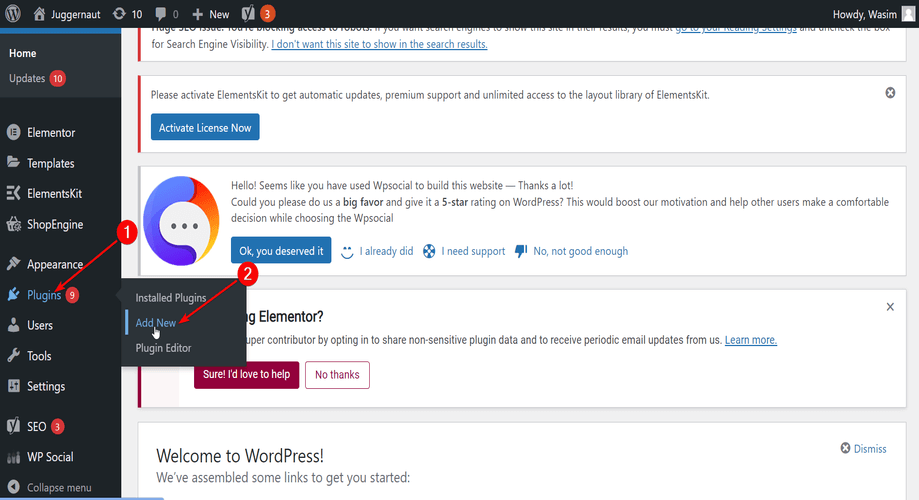
Schreiben Sie ElementsKit in das Suchfeld und klicken Sie auf die Schaltfläche „Jetzt installieren“. Nachdem die Installation abgeschlossen ist, aktivieren Sie das Plugin.
Wussten Sie, dass Sie Ihren Instagram-Feed in Ihre WordPress-Site einbetten können? Wie? Hör zu-
Wie binde ich Instagram-Feeds in deine WordPress-Seite ein?
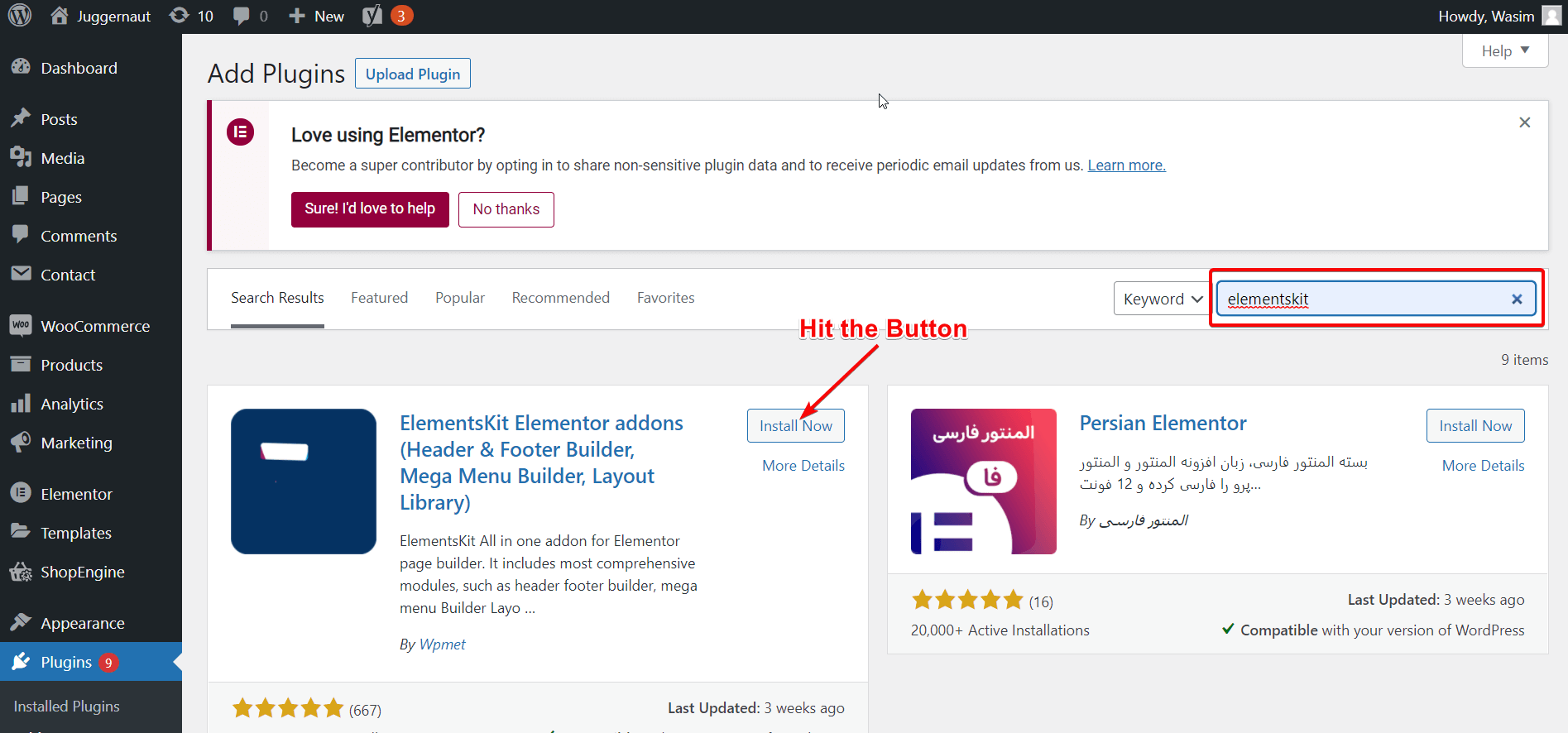
Erstellen und veröffentlichen Sie eine neue Seite oder einen Beitrag auf Ihrer Website:
Jetzt ist es an der Zeit, eine neue Seite auf Ihrer Website zu erstellen und zu veröffentlichen, damit Sie der Seite ein Countdown-Timer-Widget hinzufügen können.

Suchen Sie als Nächstes Seiten oder Beiträge in Ihrem Dashboard, um eine neue Seite oder einen neuen Beitrag hinzuzufügen. Ich werde meiner Website eine neue Seite hinzufügen, um den Countdown-Timer anzuzeigen. Führen Sie die folgenden Schritte aus, um Ihre neue Seite zu erstellen und zu veröffentlichen.
- Gehen Sie zu Seiten und klicken Sie auf Neu hinzufügen
- Fügen Sie einen Titel für die Seite hinzu
- Stellen Sie die Vorlage auf „Elementor Full Width“
- Veröffentlichen Sie schließlich die Seite
- Vergessen Sie nicht, auf die Schaltfläche „Mit Elementor bearbeiten“ zu klicken
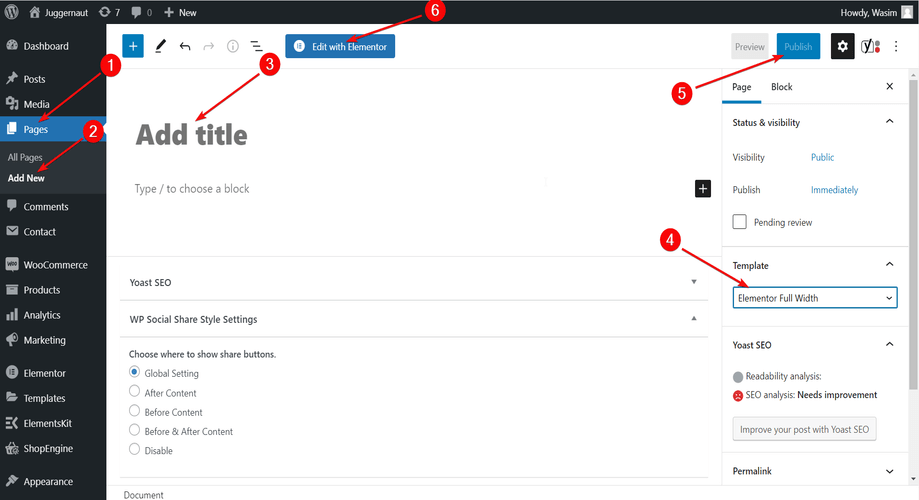
Wenn Sie jedoch den Countdown-Timer zu einer Ihrer vorhandenen Seiten hinzufügen möchten, können Sie dies ebenfalls tun.
Ziehen Sie das Countdown-Timer-Widget per Drag-and-Drop:
Sobald Sie zum Elementor-Fenster wechseln, können Sie eine Reihe von Elementor- und ElementsKit-Widgets anzeigen. Alles, was Sie tun müssen, ist, im Suchfeld nach dem Countdown-Timer-Widget zu suchen und es per Drag & Drop in den dafür vorgesehenen Bereich zu ziehen.
Sie können auch nach unten scrollen und das Widget finden. Unmittelbar nach dem Ablegen des Widgets wird der Standard-Countdown-Timer auf der Seite angezeigt. Folgen Sie dem GIF unten, um eine bessere Vorstellung davon zu bekommen, was Sie in diesem Schritt tun müssen.
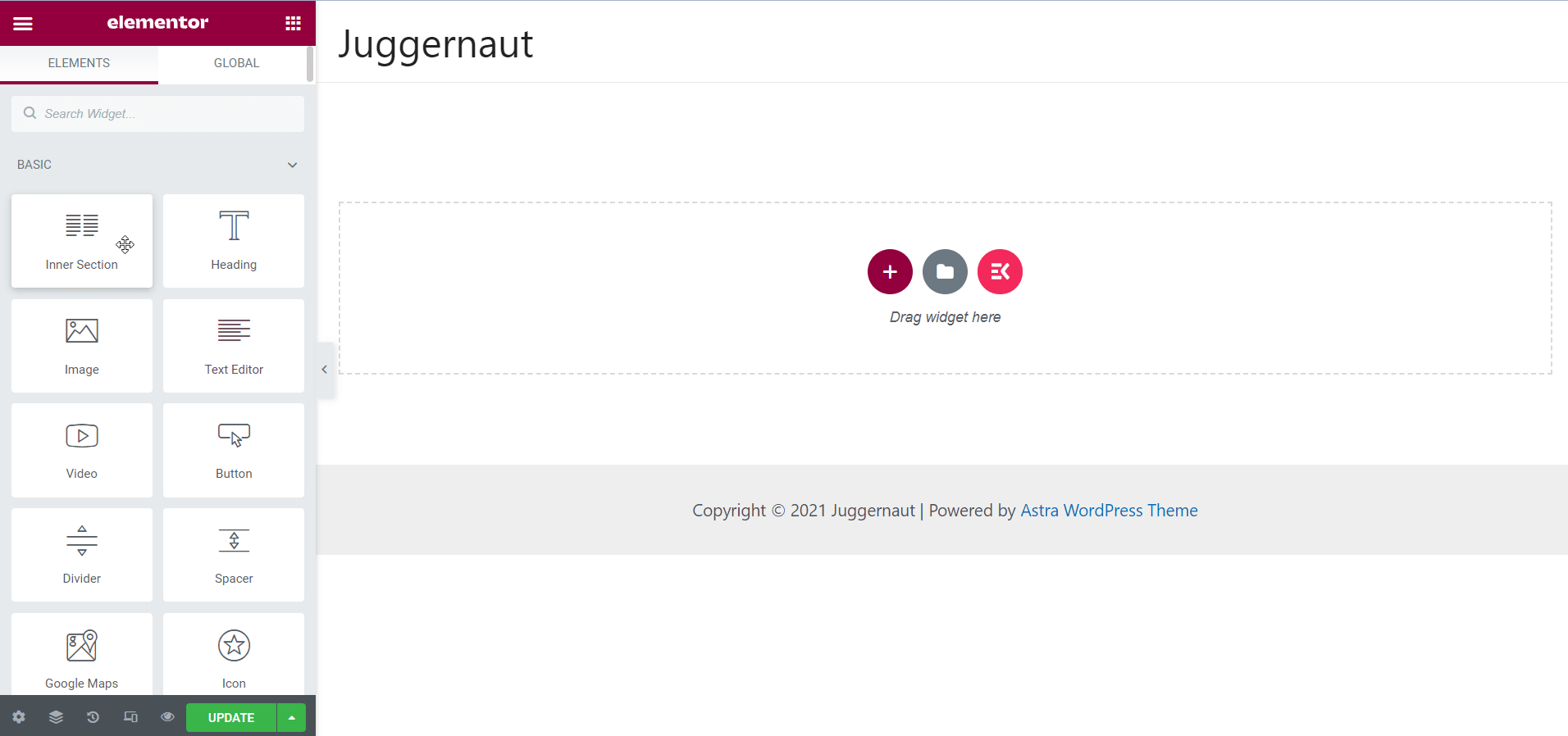
Passen Sie den Inhalt des Countdown-Timers an:
Jetzt haben Sie den Standard-Countdown-Timer auf Ihrem Bildschirm. Aber vielleicht gefällt Ihnen das standardmäßige Countdown-Timer-Design nicht, daher gibt es zusätzliche Timer-Designs, die Sie aus dem Element „Voreinstellungen“ auswählen können. Wählen Sie das passende Design für Ihre Seite.
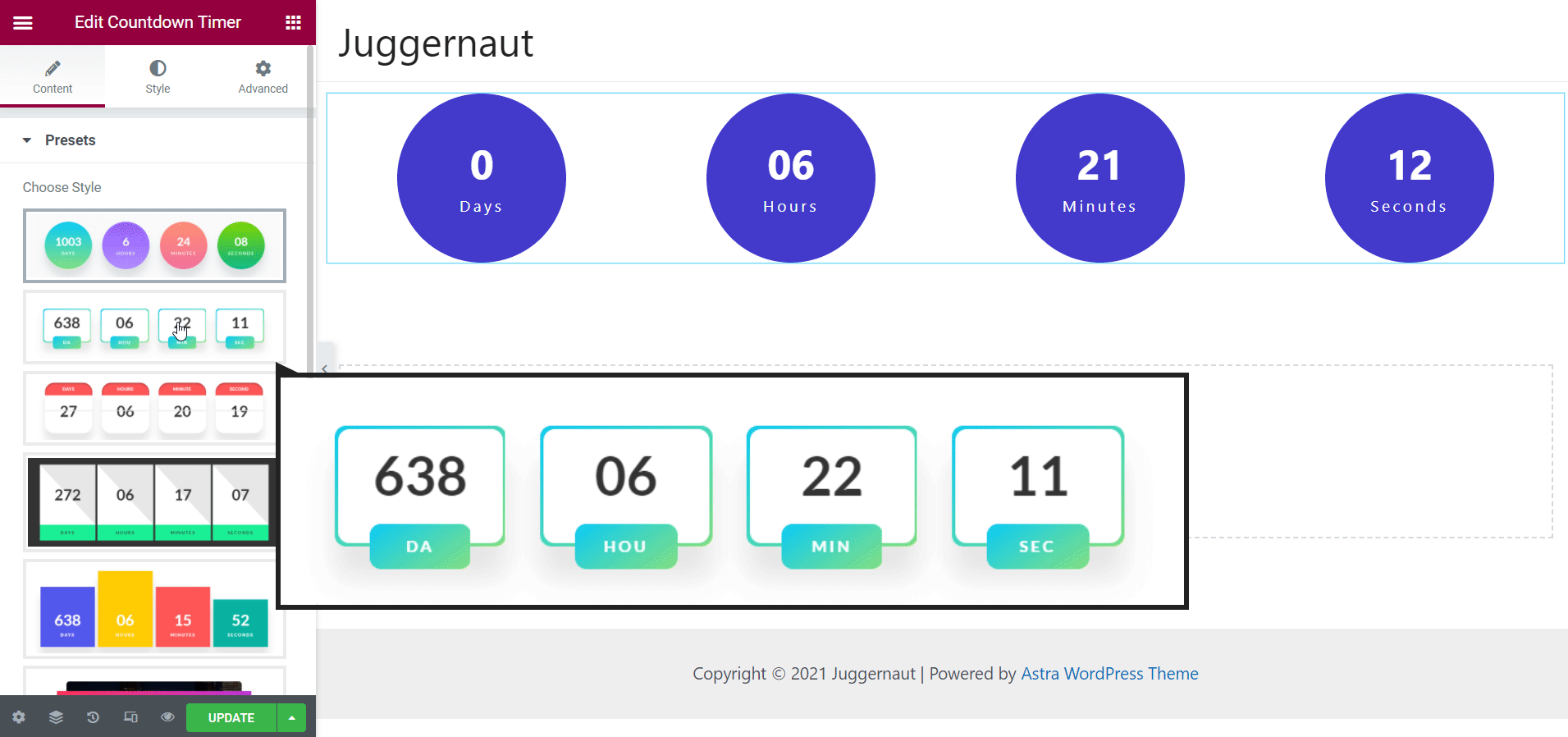
Über das Element „Timer-Einstellungen“ können Sie Ihre erforderlichen Parameter festlegen, einschließlich des Countdown-Fälligkeitsdatums und benutzerdefinierter Etiketten.
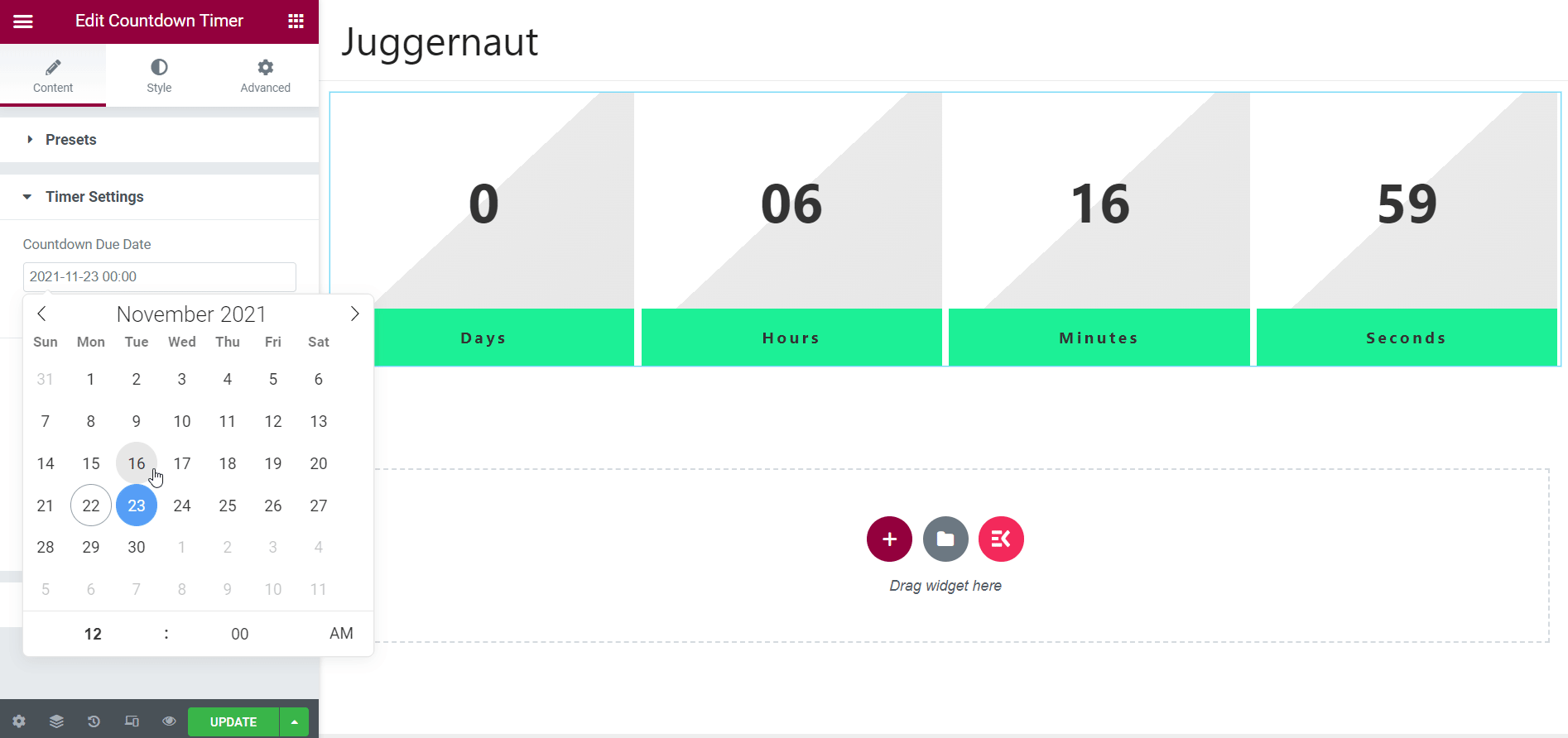
Über das Element Expire Action können Sie den Anzeigeinhalt nach Ablauf des Countdowns festlegen. Für das Element ist jedoch bereits ein Standardinhalt festgelegt, den Sie anpassen müssen, um Ihren eigenen Inhalt festzulegen.
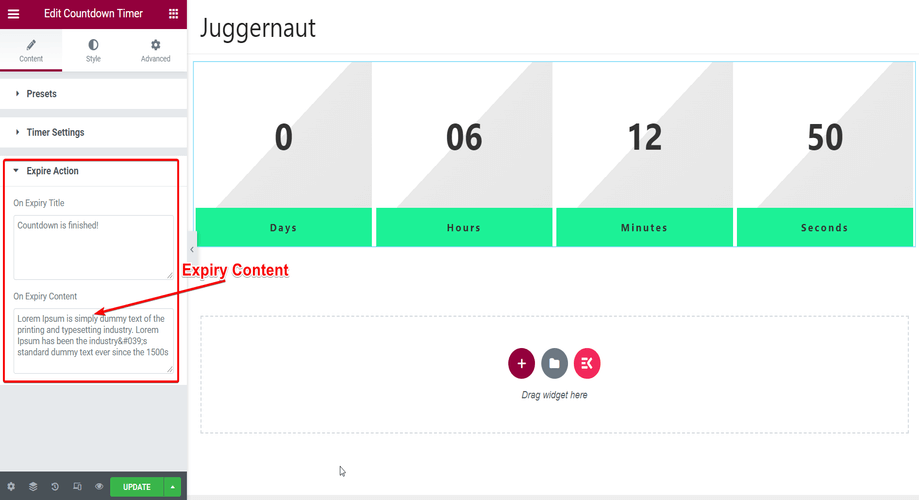
Stilisieren Sie den Countdown-Timer:
Im Countdown-Timer-Widget von ElementsKit stehen mehrere Stiloptionen zur Verfügung. Sie können die Inhaltsbreite, -höhe, Zeilenhöhe, den unteren Rand usw. ändern und anpassen.
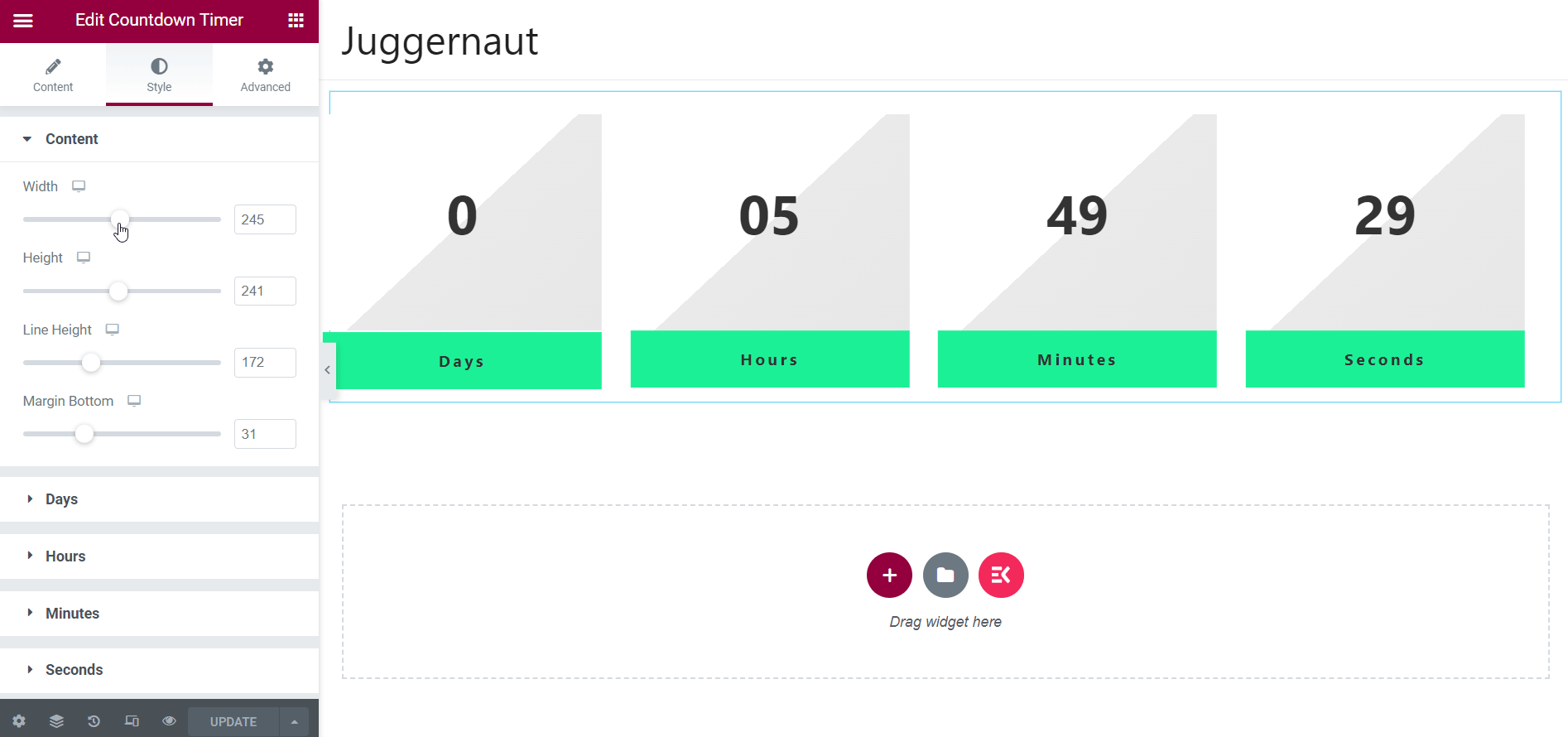
Außerdem können Sie den Timer sogar segmentweise stilisieren, was bedeutet, dass Sie Tage, Stunden, Minuten und Sekunden einzeln auswählen können, um ihn zu gestalten. Unten habe ich das Styling des Segments „Tage“ gezeigt. Das andere Segment kann auch auf ähnliche Weise stilisiert werden.
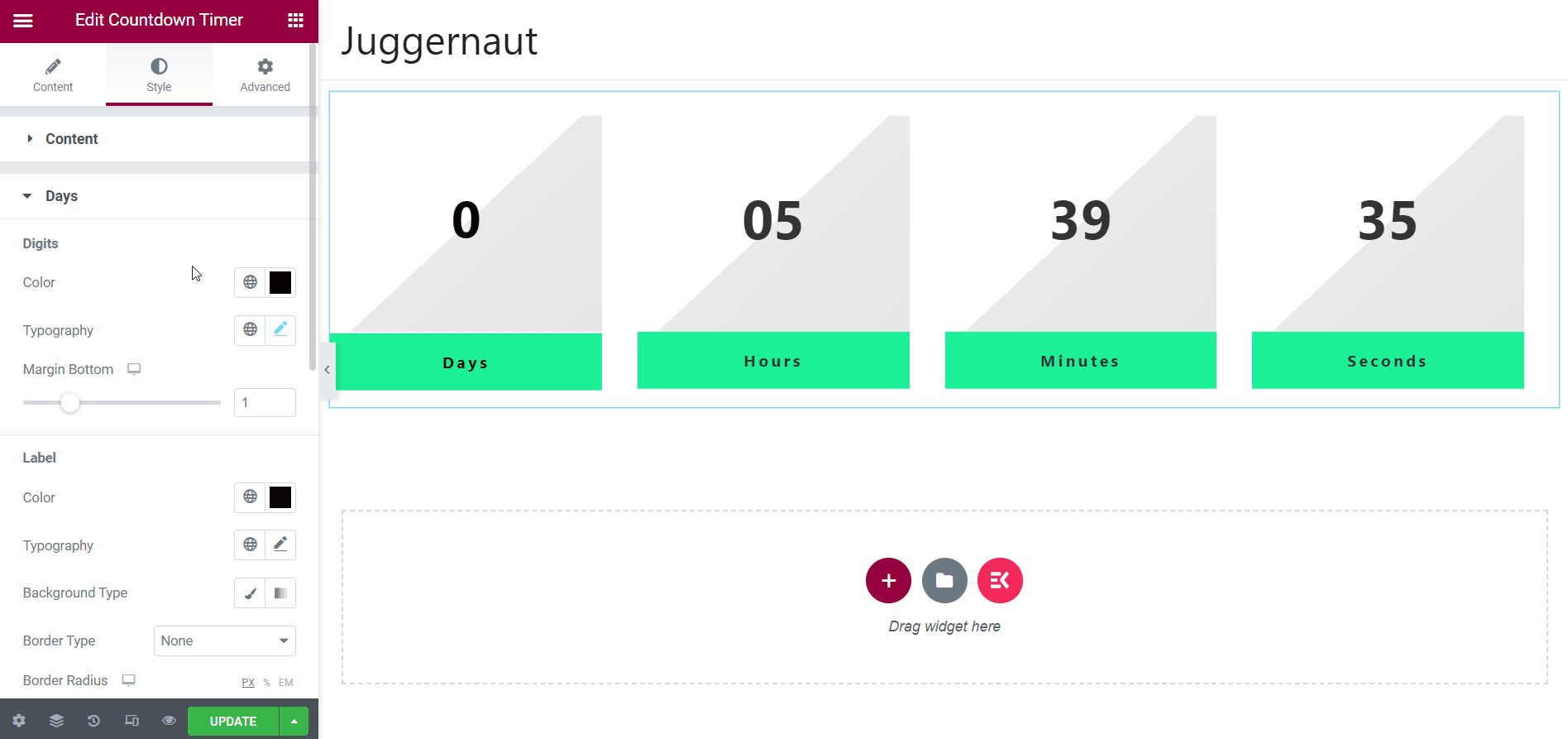
In jedem Segment gibt es viele Optionen wie Ziffernfarbe und Typografie, Etikettenfarbe, Typografie, Hintergrundtyp usw. Alle diese Parameter können Sie auswählen und anpassen, um das gewünschte Aussehen des Countdown-Timers darzustellen.
Nutzen Sie die Registerkarte „Erweitert“:
Abgesehen davon können Sie den Countdown-Timer auch aufpeppen, indem Sie die Registerkarte Erweitert verwenden. Auf der Registerkarte Erweitert gibt es viele Elemente wie ElementsKit-Effekte, ElementsKit Sticky, ElementsKit Advanced Tooltip usw. Diese Elemente können Sie nutzen, um Effekte, Informationen, Funktionen usw. hinzuzufügen.
Wenn Sie beispielsweise das ElementsKit Effects-Element verwenden, können Sie Effekte wie Scrollen, Bewegen mit der Maus, Neigen usw. hinzufügen. Auf diese Weise können Sie den Countdown-Timer aufpeppen, indem Sie die Vorteile der Registerkarte Erweitert nutzen.
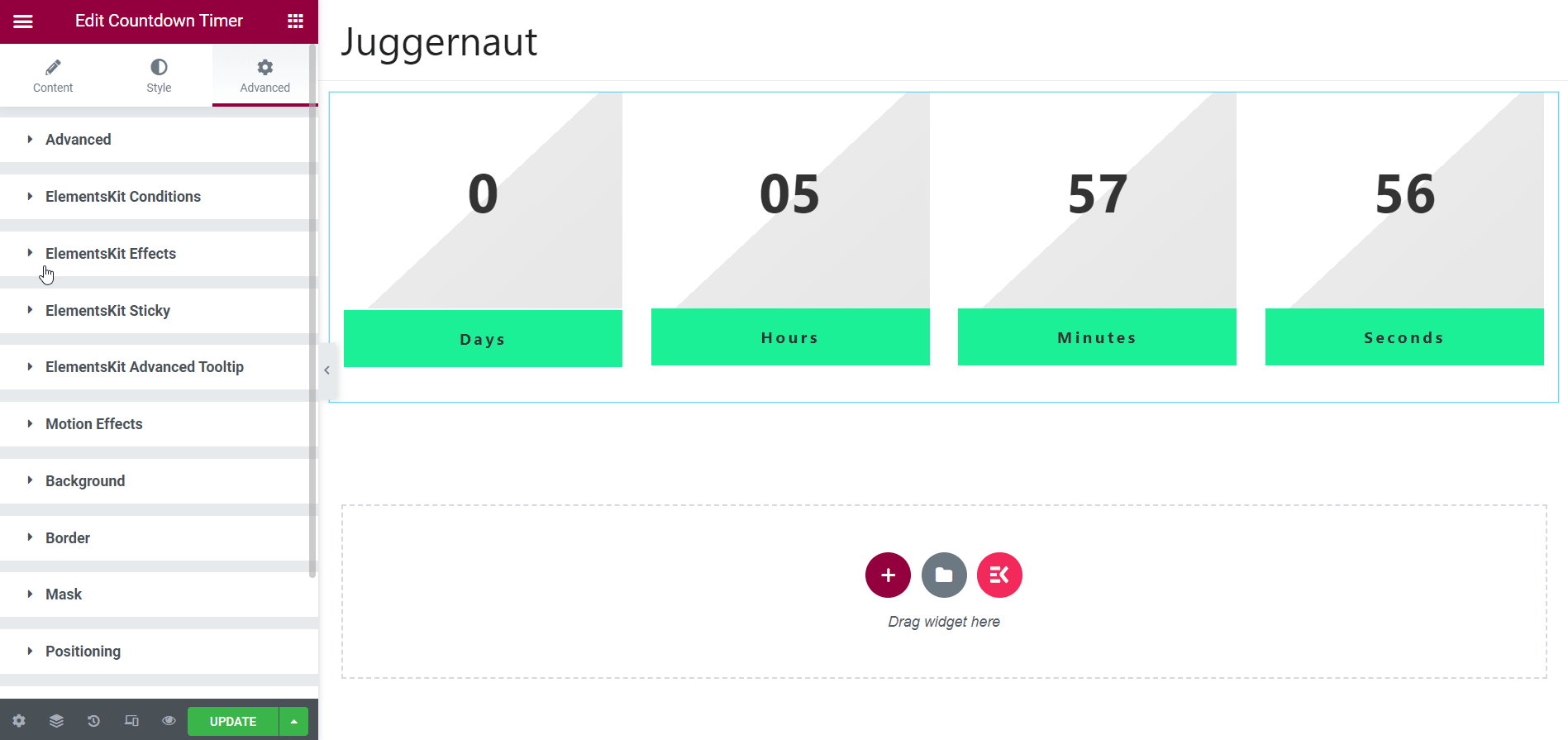
Endgültige Ausgabe auf der Live-Site:
Sobald Sie mit allen Optimierungen und Anpassungen fertig sind, können Sie den Countdown-Timer auf Ihrer Website live in der Vorschau anzeigen. Vergessen Sie jedoch nicht, die Seite zu aktualisieren, bevor Sie sie anzeigen. Klicken Sie nun auf das Vorschausymbol unten links auf der Editorseite.
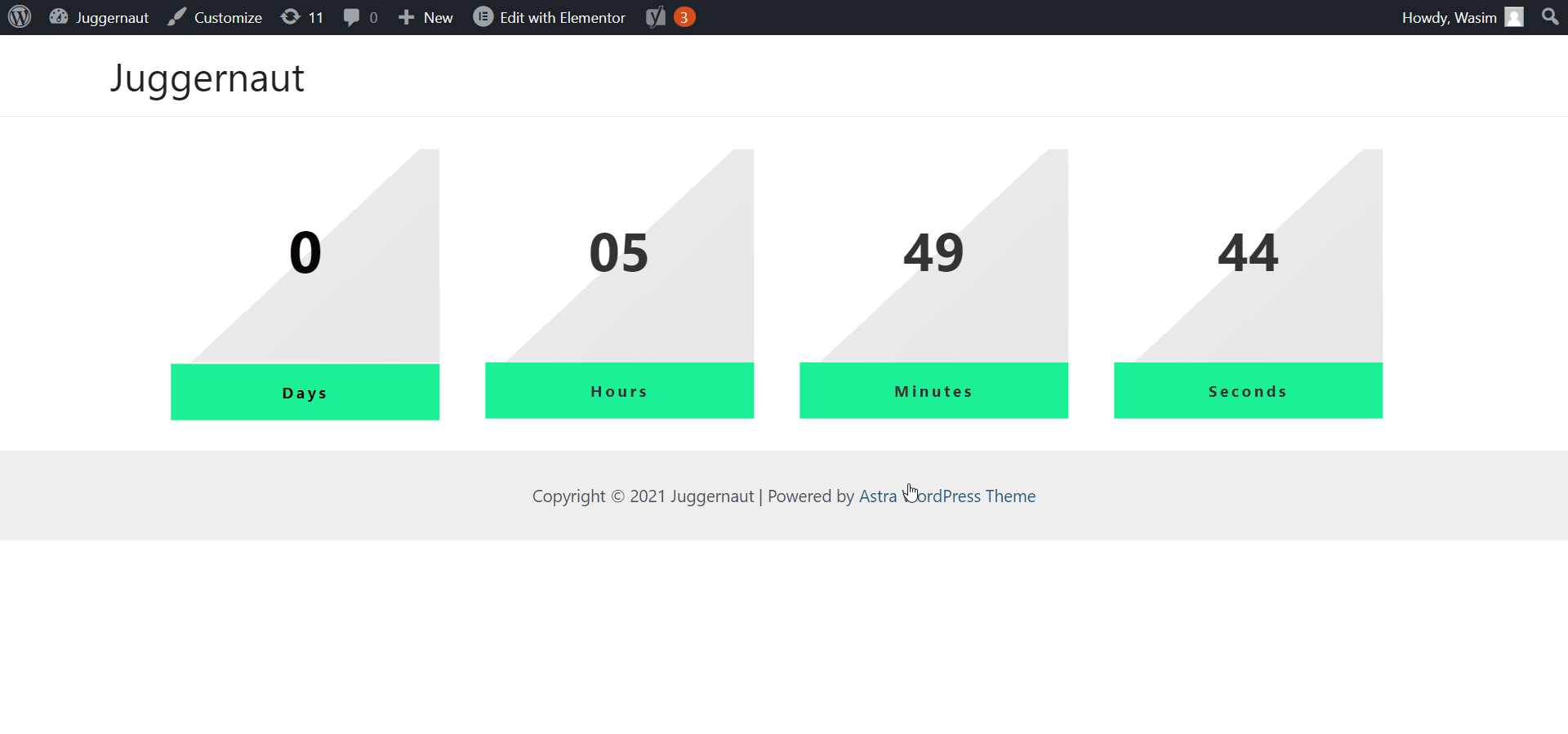
Dies bringt Sie zur Live-Site und hier ist sie!!! Der Countdown-Timer wird angezeigt. Wenn Sie mit einem Bereich des Countdown-Timers nicht zufrieden sind, können Sie zum Editor zurückkehren und die erforderlichen Änderungen vornehmen.
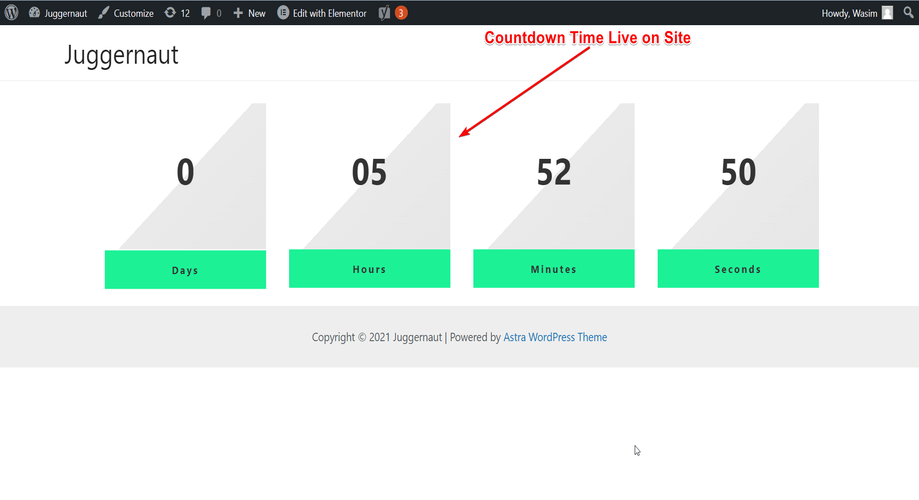
Zusammenfassen:
Es ist also zu einfach, einen Countdown-Timer zu einer Website hinzuzufügen, die das ElementsKit-Plug-in bereitstellt, oder? Ja, ElementsKit ist ein einfaches Plugin und Sie können alle seine Module, Widgets und Funktionen ganz einfach verwenden. Noch wichtiger ist, dass Sie den Countdown-Timer überall auf Ihrer Website hinzufügen können, einschließlich Zielseite, Produktseite und Checkout-Seite.
Wenn Sie die Aufmerksamkeit Ihrer Besucher auf sich ziehen und Ihr Geschäft ankurbeln möchten, ist der Countdown-Timer von ElementsKit die richtige Wahl für Sie. Seine einzigartigen und wunderschönen Designs können Ihr Website-Layout bis ins Mark verherrlichen und Sie von anderen abheben.
Das ist alles, was ich in diesem Tutorial für Sie hatte. Hoffentlich fanden Sie es super einfach, Ihrem WordPress mit ElementsKit einen Countdown-Timer hinzuzufügen. Wenn ja, zögern Sie nicht, dieses wunderbare Plugin zu nutzen und Ihre Verkäufe und Conversions in die Höhe zu treiben!!!
Erfahren Sie mehr über den Prozess zum Erstellen eines Bild-Hotspots für Ihre WordPress-Site, wenn Sie neugierig sind!!!
Wie erstelle und verwende ich Bild-Hotspots auf deiner WordPress-Seite?
